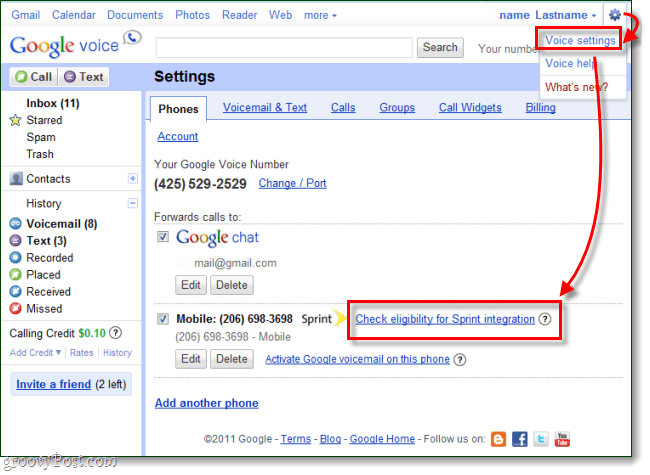Cómo poner un Chromebook en modo avión
Chrome Os Google Héroe Chromebook / / May 26, 2022

Ultima actualización en

No hay una función de modo avión en un Chromebook, pero hay una manera de lograr el mismo efecto. Esta guía le mostrará cómo.
¿Cuál es la mejor manera de preparar sus dispositivos electrónicos para viajar en avión? Póngalos en modo avión.
Como sugiere el nombre, el modo avión es una función en dispositivos como su computadora portátil o teléfono inteligente que desactiva las radios inalámbricas integradas. Eso incluye su Bluetooth, GPS, WiFi y más.
Un dispositivo que carece de un modo avión de fácil activación es un Chromebook. Si desea poner una Chromebook en modo avión, deberá cambiar algunas configuraciones manualmente. Esta guía le mostrará cómo.
Cómo poner un Chromebook en modo avión
Como mencionamos, los Chromebook carecen de un modo de avión incorporado. En su lugar, deberá deshabilitar sus conexiones de datos móviles, WiFi y Bluetooth.
Para poner una Chromebook en modo avión:
- Haga clic en la bandeja del sistema (batería y hora) en la esquina inferior derecha.
- Selecciona el botón wifi para apagarlo.
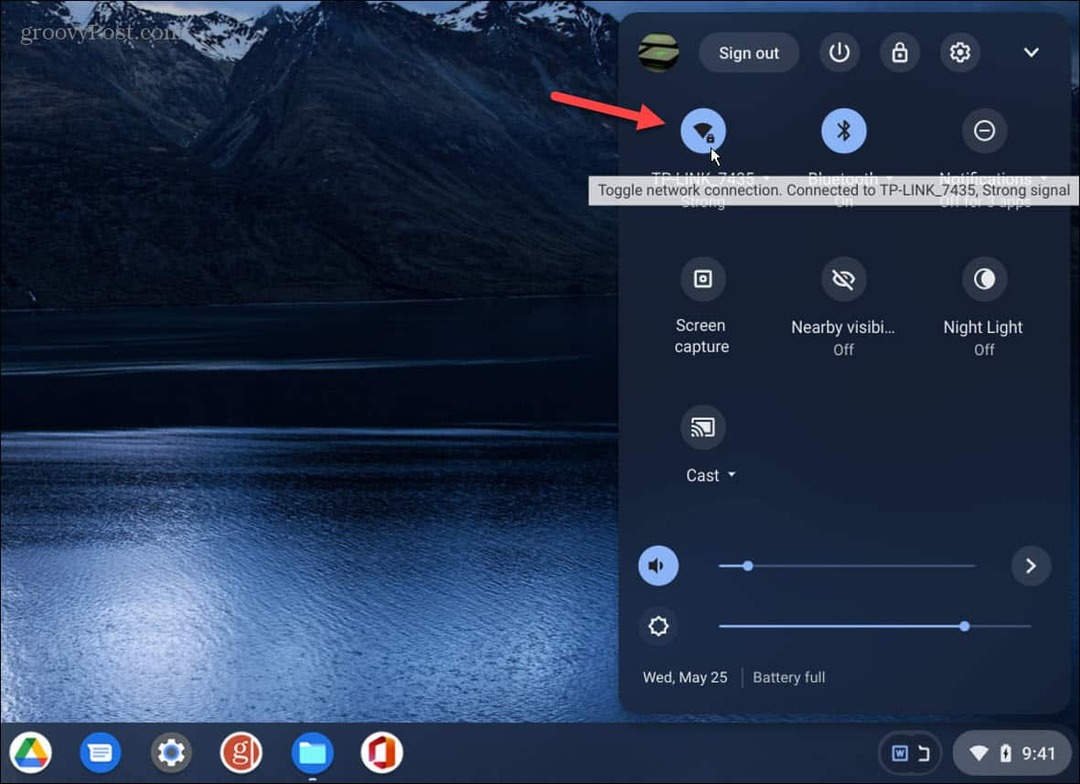
- Haga clic en el icono wifi nuevamente y verifique que el interruptor esté apagado.
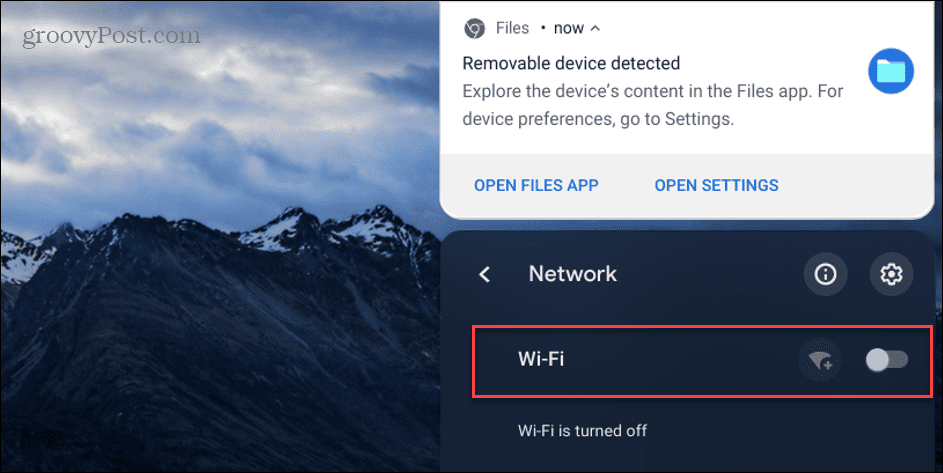
- A continuación, haga clic en el Botón Bluetooth.
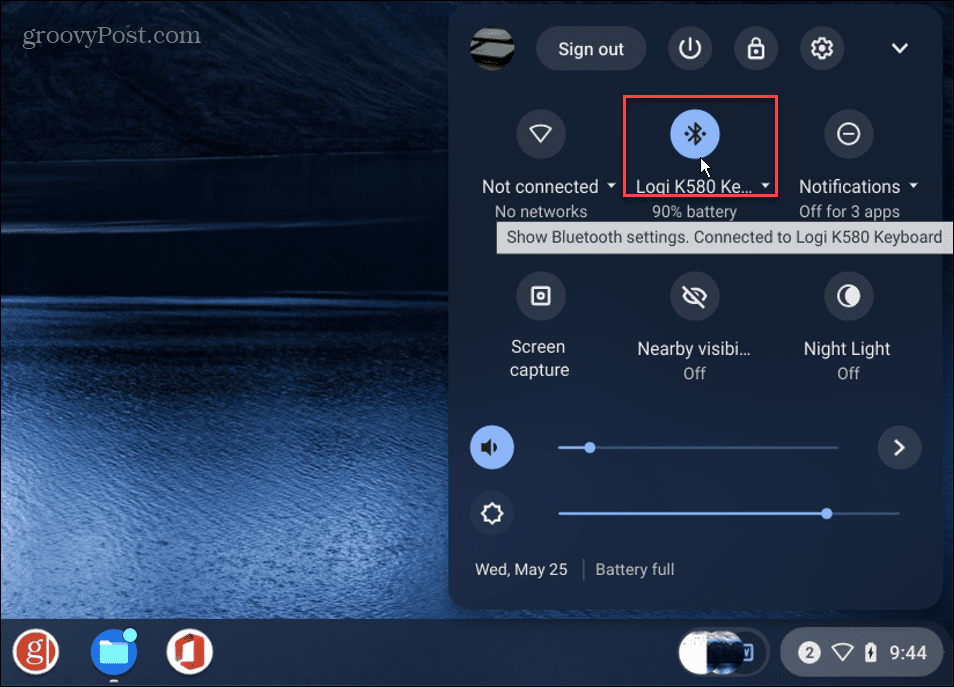
- Verifique el Bluetooth la señal se desactiva al alternar su interruptor apagado.
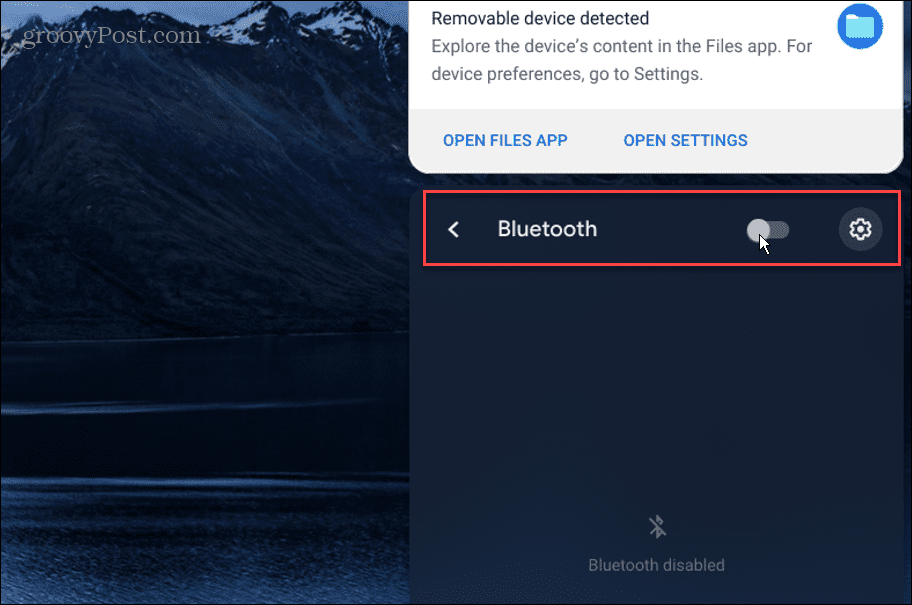
- Si estás usando el Uso compartido cercano característica, desactívela desde el menú.
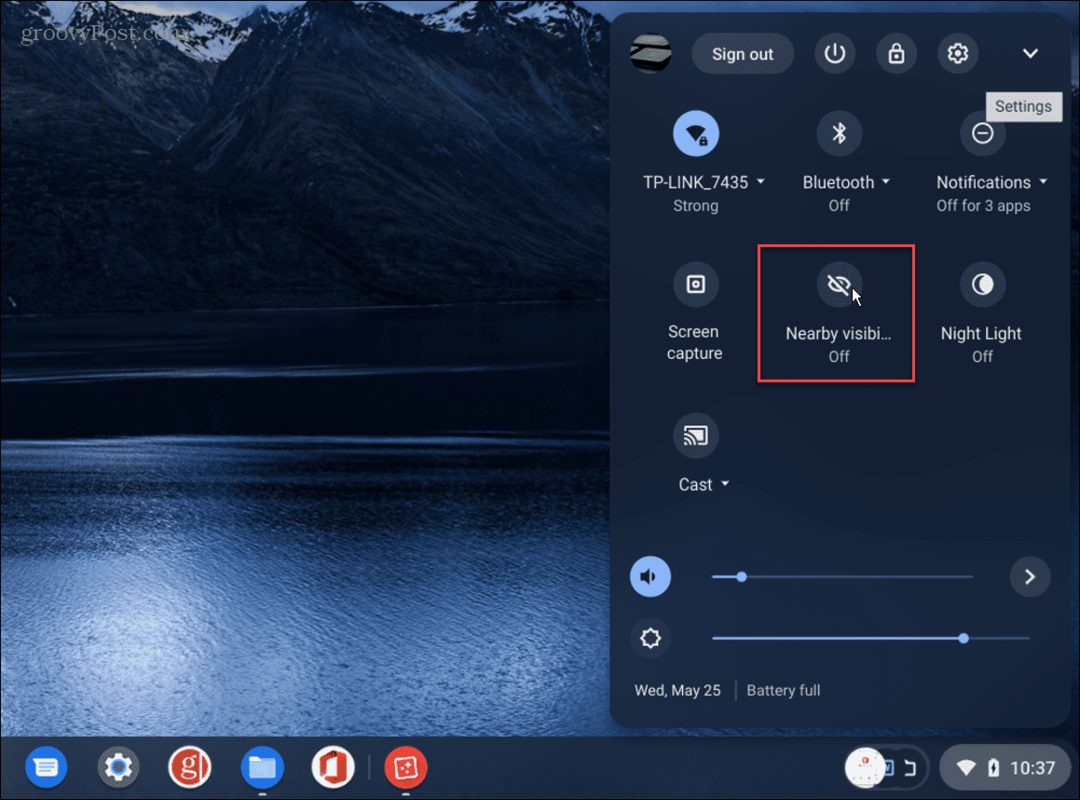
- Si su Chromebook tiene una conexión de datos móviles (como LTE), asegúrese de deshabilitarla también a través de este menú.
Cómo poner un Chromebook en modo avión a través de la configuración
En lugar de usar el menú en la bandeja del sistema, también puede poner una Chromebook en modo avión a través del menú de configuración de Chrome OS.
Para usar Configuración para poner Chromebook en modo avión:
- Inicie el menú desde la bandeja del sistema y haga clic en el Ajustes icono.
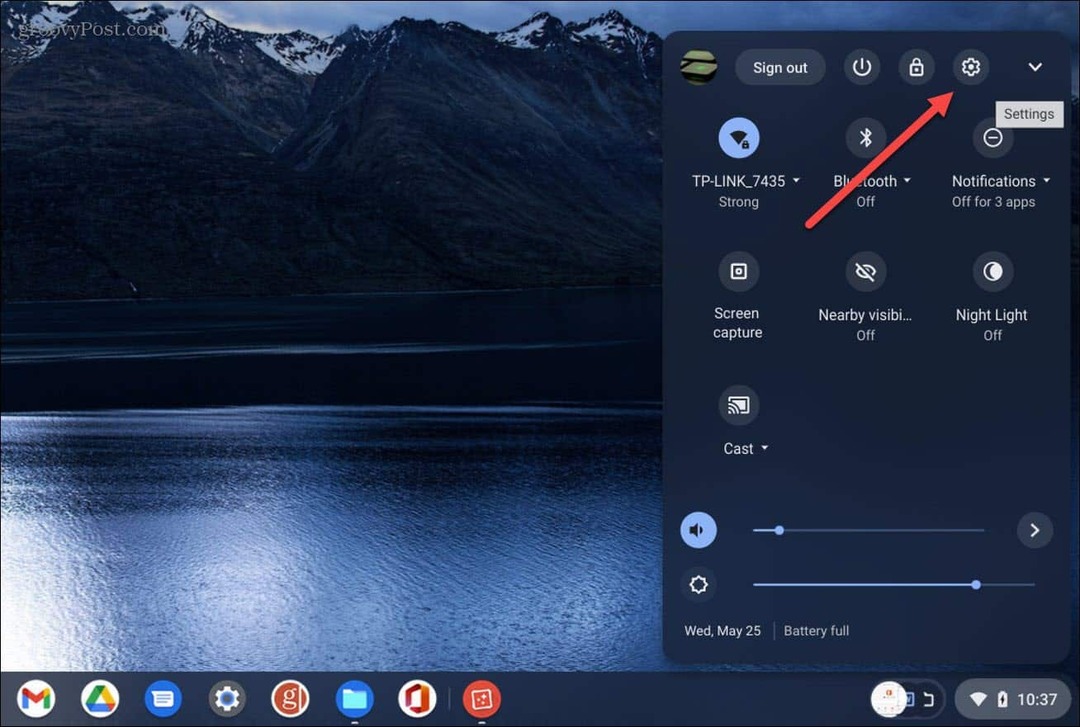
- Cuando Ajustes lanzamientos, seleccione La red de la lista de la izquierda.
- Toque en el Wifi y Bluetooth interruptores para apagarlos.
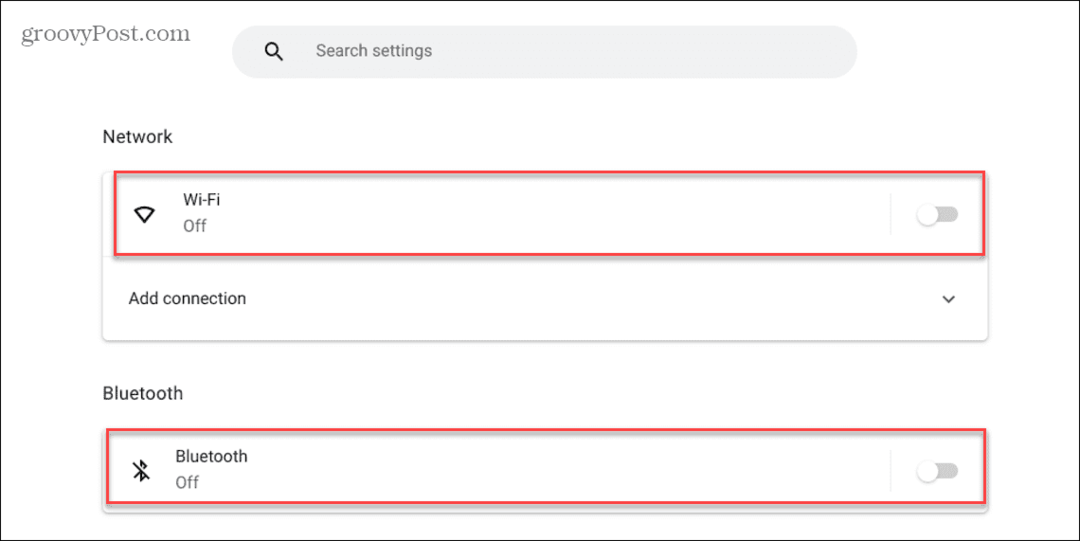
- En la sección Dispositivos, asegúrese de que Compartir cerca y teléfono Android están deshabilitados si ha conectó su teléfono al Chromebook. Si ninguno está configurado, puede dejar la configuración en paz.
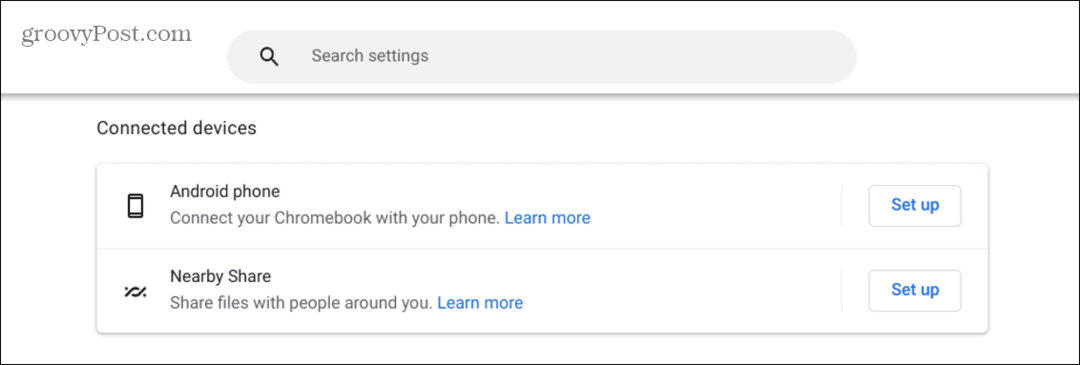
- Además, si su Chromebook tiene LTE, puede desactivarlo desde Configuración.
Preparación de su Chromebook para viajar
Sería bueno que su Chromebook tuviera un botón de modo avión como otros dispositivos, pero logrará el mismo efecto si sigue los pasos anteriores. Tenga en cuenta que apagar los componentes de transmisión de radio también ayudará a ahorrar energía de la batería.
Por supuesto, siempre puede apagar completamente su Chromebook, pero eso podría no ser práctico. Por ejemplo, es posible que necesite usar Documentos de Google sin conexión o ver una película.
Después de apagar la señal de Bluetooth, es posible que deba conectar un dispositivo Bluetooth a Chromebook. Si no está seguro de obtener un Chromebook para usted, consulte estos pros y contras de Chromebook.
Cómo encontrar su clave de producto de Windows 11
Si necesita transferir su clave de producto de Windows 11 o simplemente la necesita para realizar una instalación limpia del sistema operativo,...
Cómo borrar la memoria caché, las cookies y el historial de navegación de Google Chrome
Chrome hace un excelente trabajo al almacenar su historial de navegación, caché y cookies para optimizar el rendimiento de su navegador en línea. La suya es cómo...
Coincidencia de precios en la tienda: cómo obtener precios en línea mientras compra en la tienda
Comprar en la tienda no significa que tengas que pagar precios más altos. Gracias a las garantías de igualación de precios, puede obtener descuentos en línea mientras compra en...
Cómo regalar una suscripción a Disney Plus con una tarjeta de regalo digital
Si ha estado disfrutando de Disney Plus y desea compartirlo con otros, aquí le indicamos cómo comprar una suscripción de regalo de Disney+ para...